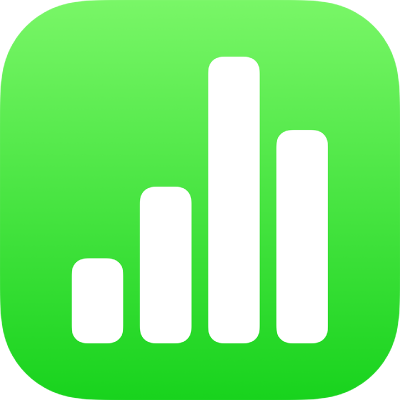
Přidání interaktivního grafu v Numbers na iPhonu
Interaktivní graf znázorňuje data ve fázích, takže můžete zdůraznit vztah mezi dvěma skupinami dat. Interaktivním grafem lze znázornit například údaje o prodeji rozdělené do skupin v průběhu času, výdaje podle oddělení či změny počtu obyvatel různých oblastí na jednotlivých kontinentech.
V následujícím interaktivním grafu je znázorněn růst tří druhů během tříletého období.
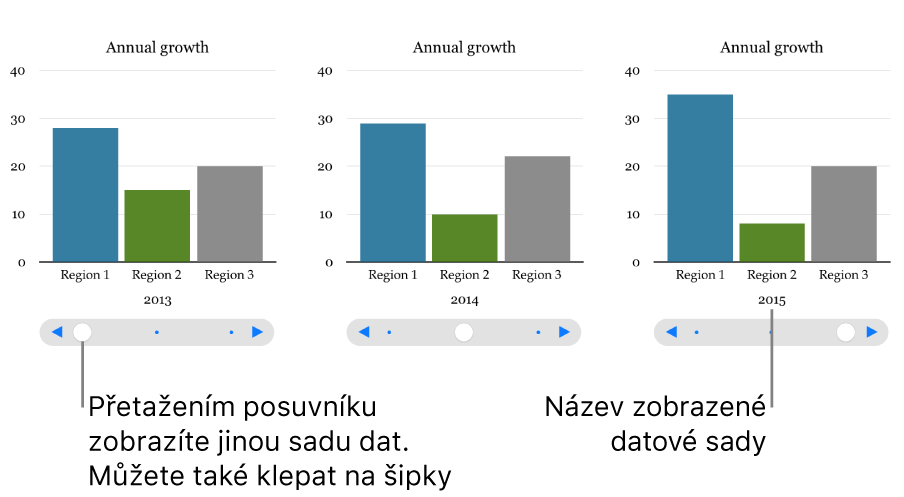
K interakci s grafem lze použít jezdec a tlačítka nebo pouze tlačítka.
Tyto grafy vytvoříte buď tak, že na list přidáte prázdný graf a vyberete buňky tabulky, jejichž data chcete použít, nebo nejprve vyberete buňky tabulky a potom z jejich dat vytvoříte graf. V obou případech dojde k automatické aktualizaci grafu, když data v tabulce změníte.
Tip: O různých typech grafů se dozvíte v šabloně Základy práce s grafy. Ve správci tabulek v zobrazení procházení klepněte na ![]() u horního okraje obrazovky a potom v kategorii šablon Základní klepněte na Základy práce s grafy. Klepnutím na ouška panelů poblíž horního okraje šablony (Sloupcové a pruhové grafy, Interaktivní graf apod.) zobrazíte jednotlivé listy. Na každém listu najdete výklad jiného typu grafu.
u horního okraje obrazovky a potom v kategorii šablon Základní klepněte na Základy práce s grafy. Klepnutím na ouška panelů poblíž horního okraje šablony (Sloupcové a pruhové grafy, Interaktivní graf apod.) zobrazíte jednotlivé listy. Na každém listu najdete výklad jiného typu grafu.
Vytvoření interaktivního grafu
V této úloze je popsáno přidání grafu a následný výběr dat. Můžete také vybrat data před vytvořením grafu.
Klepněte na
 , potom na
, potom na  a pak na Interaktivní.
a pak na Interaktivní.Klepněte na graf, který chcete na list přidat, a přetáhněte jej na požadované místo.
Klepněte na graf, klepněte na Upravit reference a potom vyberte buňky s daty, která chcete použít. Chcete-li přidat data z celého řádku nebo sloupce, můžete také klepnout na tabulku a potom na číslo nebo písmeno příslušného řádku či sloupce.
Můžete vybrat buňky z jedné tabulky či z více různých tabulek, nebo dokonce z tabulek na různých listech. Když upravujete odkazy na data grafu, na štítku u všech listů, které obsahují data použitá v grafu, se zobrazí ikona.
Chcete-li přepnout vykreslení řádků nebo sloupců jako datových řad, klepněte na panelu nástrojů na
 a vyberte některou volbu.
a vyberte některou volbu.Datové řady jsou vždy vykresleny v interaktivním grafu, avšak každá sada dat je zobrazena samostatně.
Klepněte na Hotovo na nástrojovém panelu.
Chcete-li změnit ovládací prvek, který se používá pro interakci s grafem, klepněte na graf, poté na
 , na Graf a nakonec na Pouze tlačítka.
, na Graf a nakonec na Pouze tlačítka.Pokud volbu Interaktivní graf nevidíte, přejeďte směrem nahoru od dolního okraje skupiny ovládacích prvků.